怎么用WPS表格筛选出想要的
1、选中表格
进入WPS表格页面后,选中要筛选内容的表格。

2、点击数据
选中肤披墨表格后,点击页面上方的【数据】选项。

3、点击八帽筛选
打开数据页面后,欠裹找到并点击【筛选】。
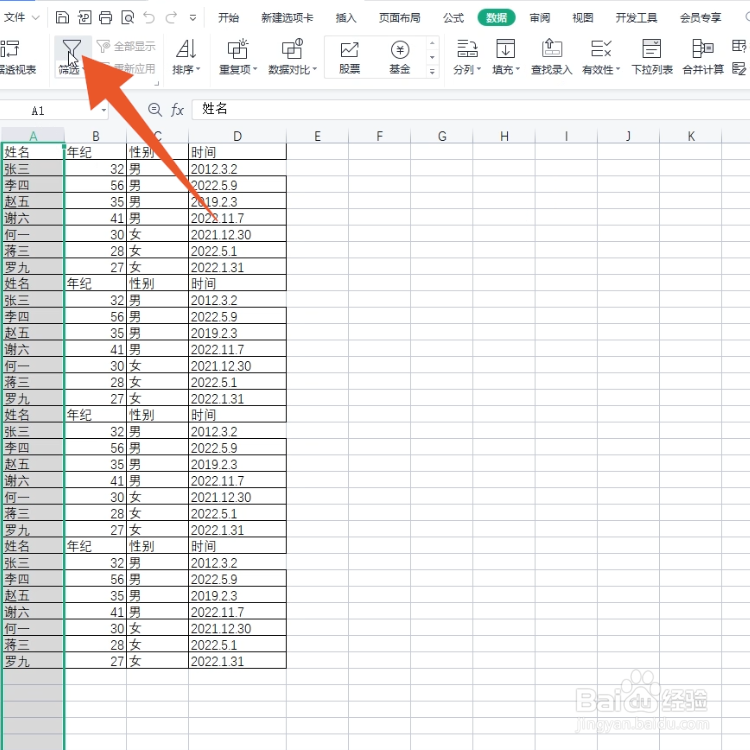
4、点击箭头图标
设置完成后,点击页面中的箭头图标。
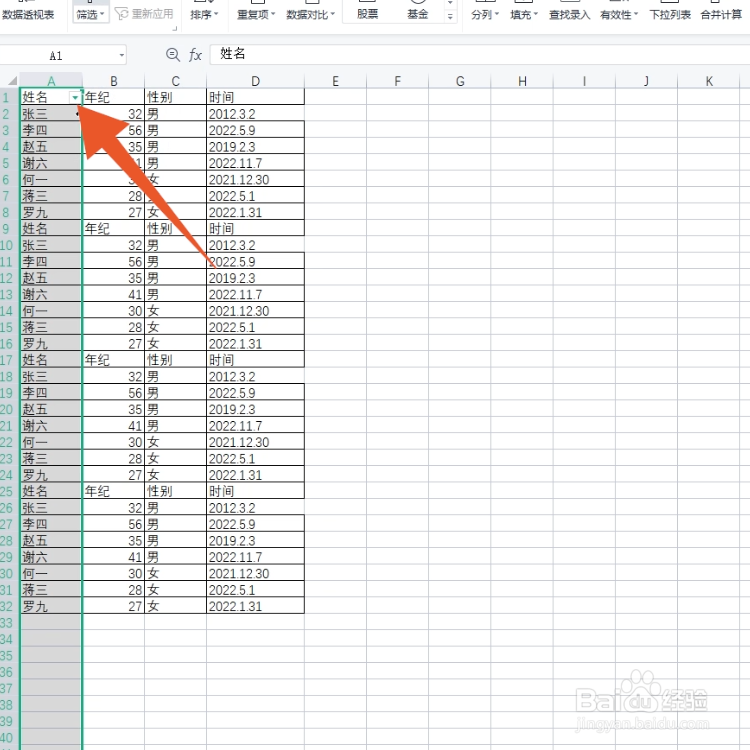
5、点击确定
在方框中输入要筛选的内容,并点击下面的【确定】即可。
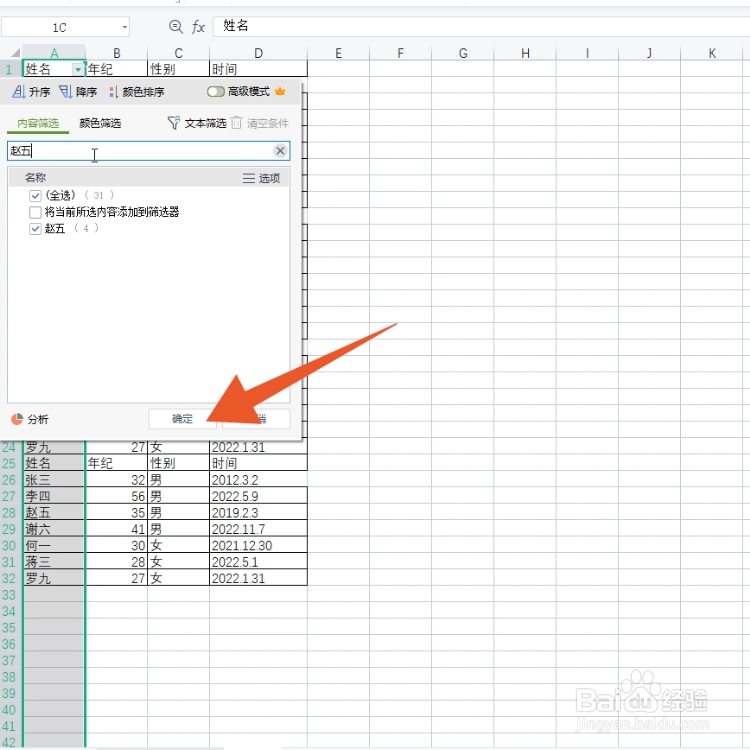
1、点击数据
进入WPS表格页面后,点击页面上方的【数据】。

2、点击重复项
在数据页面后,选择并点击【重复项】。

3、点击设置高亮重复项
并在弹出的窗口中,点击【设置高亮重复项】。

4、点击确定
在方框中输入要筛选的内容,并点击【确定】即可。
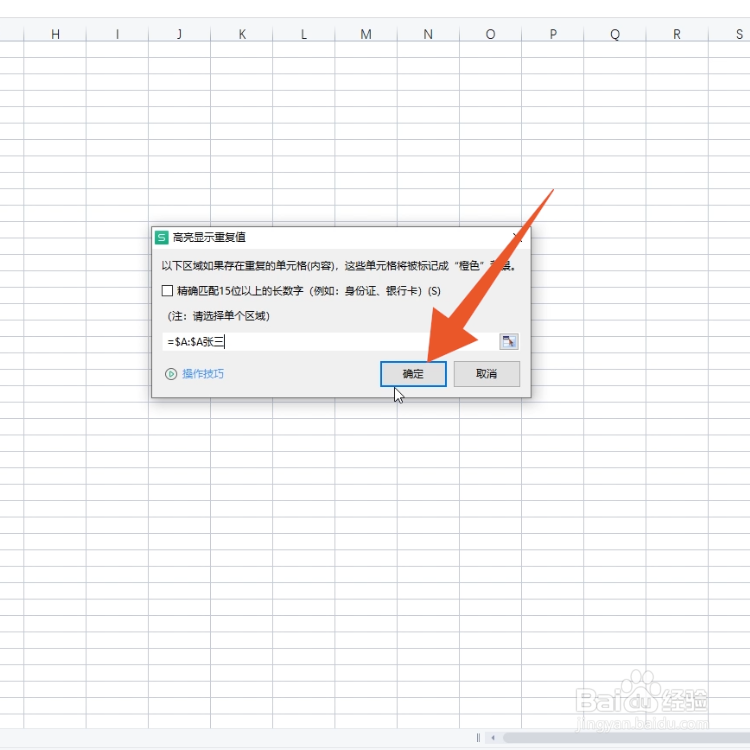
1、点击查找
进入WPS表格页面后,找到并点击页面中的【查找】选项。

2、点击查找
在弹出的窗口中,选择并点击【查找】。

3、点击查找全部
打开查找窗口后,输入要筛选的内容并点击【查找全部】即可。
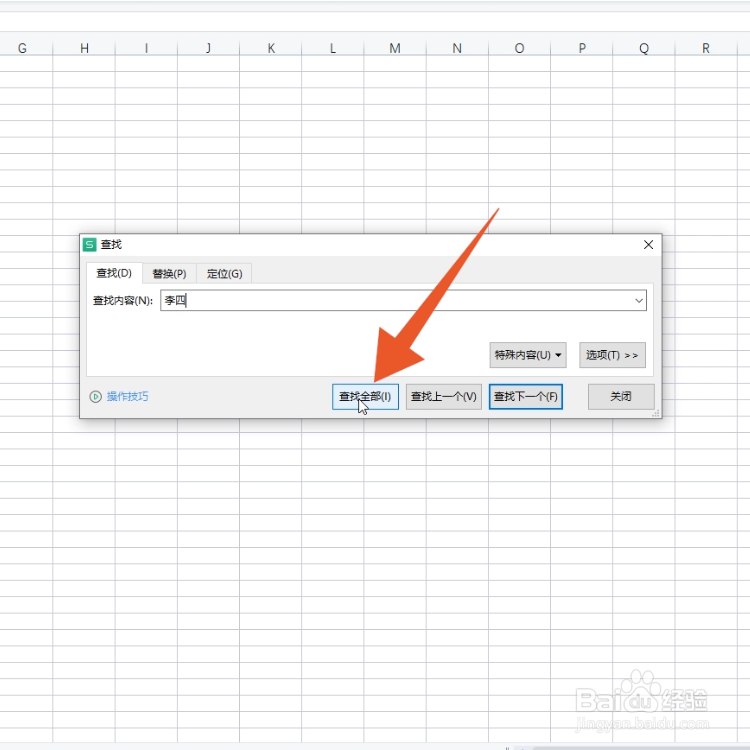
声明:本网站引用、摘录或转载内容仅供网站访问者交流或参考,不代表本站立场,如存在版权或非法内容,请联系站长删除,联系邮箱:site.kefu@qq.com。
阅读量:90
阅读量:29
阅读量:70
阅读量:56
阅读量:43